JWLibrary(Android版)を使いこなす 第32回 バックアップを復元する
自分でバックアップを作成できた方にとって、復元はそんなに難しくはないと思います。大切なのは復元するべきバックアップを間違えないことです。
Google Driveなどのクラウドに保存している色んなデータがごく限られている方であれば、バックアップデータを見つけるのはかんたんでしょう。
写真や、その他のデータを色々と保存して要る方は、前回31回でとりあげたように、バックアップ専用のフォルダにひとまとめにしてしまうのがコツです。
では、早速、操作解説に入ります。
バックアップの復元のしかた
個人研究カテゴリを開き右上のメニューから「バックアップの復元」を選択して始めます。復元は「バックアップを作成」の下にあります。写真の例は、動作確認のため、アプリを一度アンインストールしたのち、再びインストールしてメモが空っぽの状態から始めています。
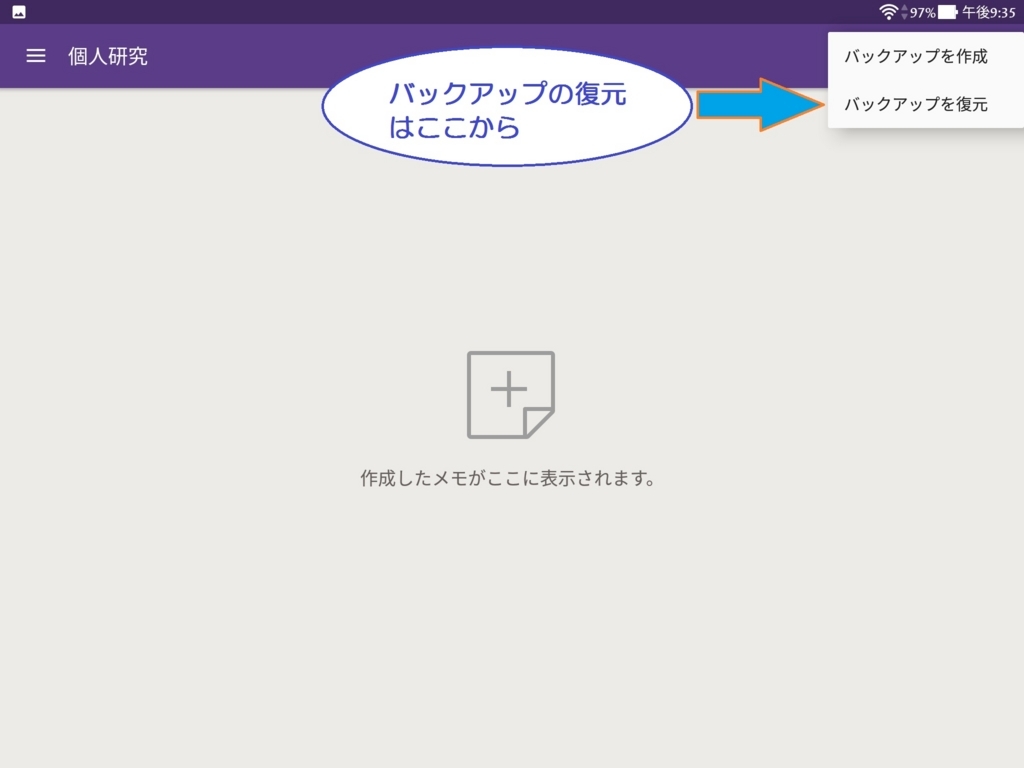
ご覧のように、メモは空っぽです。バックアップしていなかったら、コツコツ作ったメモはすべて消えてしまったことになります。
「バックアップを復元」をタップすると、次にやるべきことはバックアップデータの選択になります。特別な理由がない限り、ファイル名に含まれている日付の新しいものを選べば大丈夫です。

データのサイズをご覧いただけばわかりますが、バックアップのデータサイズは微々たるものです。ですから、こまめにどんどん作りましょう。バックアップデータの作り過ぎが原因でクラウドストレージの容量が圧迫されるというはまずありません。
復元データを選択すると下のような表示が出ます。
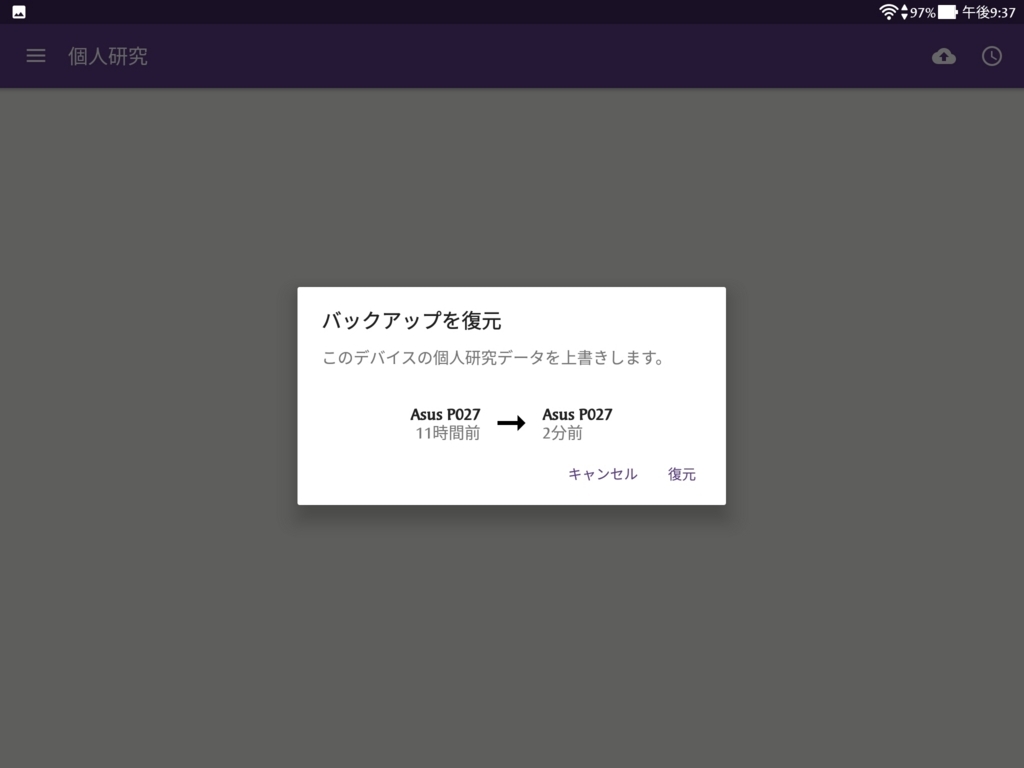
ここでは「復元」を選択してください。端末名やその下の時間は特に気にしなくて構いません。
驚かれる方もいるかもしれませんが、わたしの会衆では「上書きする」という言葉の意味がわからない方がいました。
上書きとは、既にあるデータを新しいデータに置き換えることです。一度上書きで置き換えてしまうと、前のデータは消えてしまいます。*1
復元作業が自動的に始まり、完了します。環境によっては少し時間がかかりますので、辛抱強く待ってください。
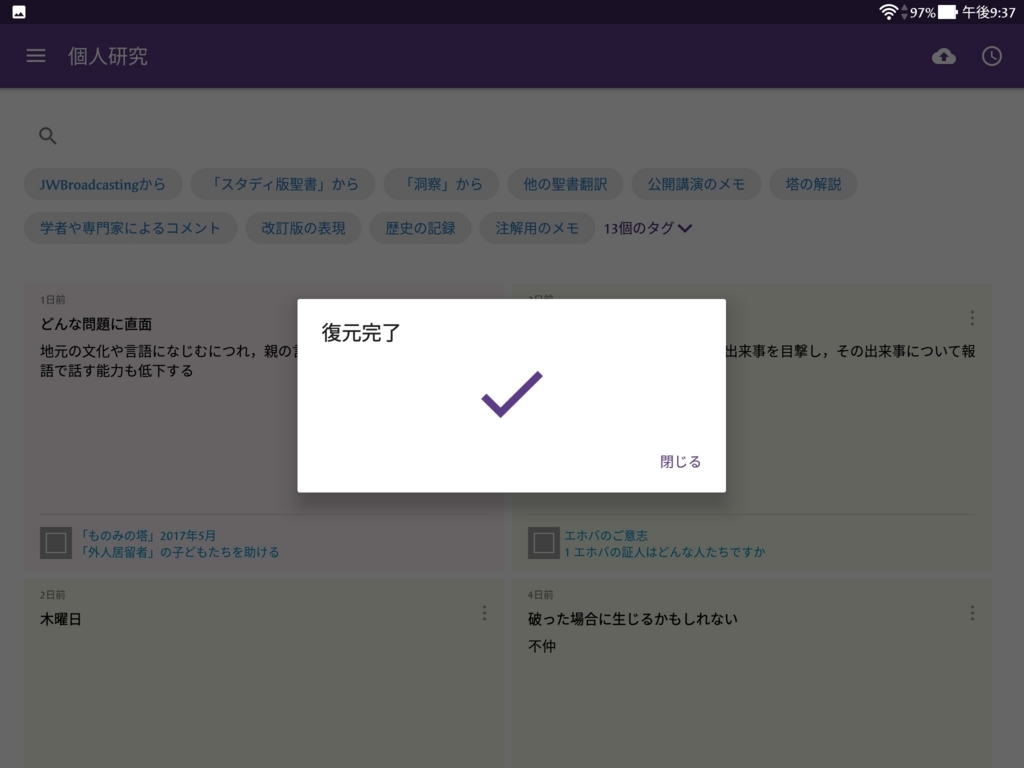
メモとそれに付けたタグのデータがバックアップを作成した当時の状態に復活しました。これで一安心です。

バックアップ復元は、作成に比べれば簡単です。また、同じバックアップデータを色んなデバイスで復元することも可能です。
つまり、
②タブレットからそのバックアップを復元する
という操作をすれば、スマホのバックアップをタブレットに上書きすることもできます。つまり、手動ですが、異なるデバイスのデータを同期できます。
注意点
誤って古いバックアップデータを復元してしまった場合、そのバックアップデータより新しい日付に作成したメモやタグはすべて端末から消えてしまいます。くれぐれもお気をつけください。
同じ理由で、一つの端末を(同じアカウントで)複数の人が共有している場合、個別にバックアップはとれますが、復元には注意が必要です。
A兄弟がタブレットにコツコツ作ったメモをバックアップし、
B姉妹がスマホで作った自分用のメモをタブレットで見ようとして
A兄弟のタブレットにB姉妹のバックアップを復元した瞬間
もともとタブレット内にあったA兄弟のメモは
すべてB姉妹のメモに置き換わります。
他人の端末で復元を実行する方はまさかいないと思いますが、もし、A兄弟がバックアップを何も作っていなければ、悲惨です。
Android端末は自分専用の端末を持ったほうが良いでしょう。経済的余裕がなく一つの端末を複数の人が共有せざるをえないのであれば、必ずそれぞれの使用者が自分のアカウントを作ってから使うようにしましょう。
端末の「設定」→「ユーザー」から追加することができます。
さて、これで、ひとまず「使いこなすシリーズ」JWLibrary編は休憩ということになります。また、ネタや発見があれば、続きを書こうと思っています。
まだまだ暑いスーパー酷暑が続きますので、ご自愛ください。わたしも奉仕、割当、仕事、ブログ更新などバランスを取りながら頑張っていきます。
では、新シリーズ「JWLanguage(Android版)を使いこなす」をお楽しみに!
*1:「上書き保存」はケータイに登録した知人の電話番号が変わった際に使います。古い番号を編集して新しい番号に書き換えたら、上書き保存します。上書き保存の仕方を理解すれば、番号違いの同じ人のデータがいくつもある、ということにはなりませんし、使うことがない古い番号は都合よく消去されますから間違い電話の元にもなりません。